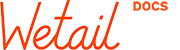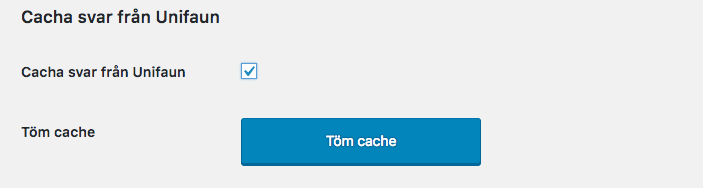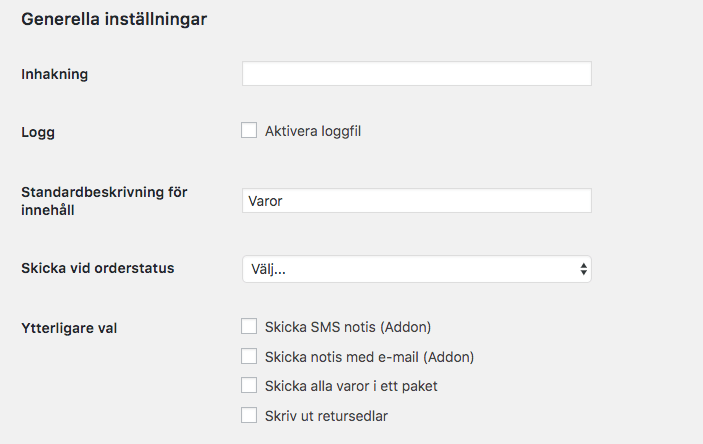Unifaun fraktcheckout Installationsguide
När man använder Unifaun fraktcheckout hämtas alla fraktsätt och priser från Unifaun och alla WooCommerce fraktsätt körs över i kassan. Unifaun Fraktcheckout fungerar endast i Sverige, ordrar som ska skickas till andra länder utanför Sverige används WooCommerce vanliga fraktsätt men det går fortfarande att skicka upp order till Unifaun och skriva ut fraktsedlar.
Minimumkrav för att komma igång.
- Unifaun Plus-konto om man vill kunna använda Tracking
- Unifaun Fraktcheckout API
- Orderkoppling
- Licensnyckel från Wetail
- Om Klarna Checkout används i din butik krävs SSL
Saknar du någon av dessa tjänster så kontakt oss så hjälper vi dig.
1. Konfiguration WooCommerce fraktsätt
Ett fraktsätt för zonen som enbart innehåller Sverige måste finnas det fraktsättet ska ha priset noll (0).
2. Såhär skapar du en API-Nykel i Unifaun Online
- Logga in på unifaunonline.se
- Klicka på UNDERHÅLL vänstermenyn sen API-Nycklar
- Klicka sedan på knappen Ny API-nyckel
- Bocka i Web Service-anrop
- Ange 0020014928 i fältet Developer-Id
- Klicka på Slutför
3. Lägg in dina API- Nyklar från Unifaun i WooCommerce
- Gå till UNDERHÅLL i Unifaun Online
- Välj API-Nycklar i vänstermenyn
- Klicka på Knappen SÖK
- Här ska din API-nyckel som du skapade i tidigare steg dyka upp
- Klicka på den lilla blå pilen för att komma år din API-nykeln
- Lägg in dina Nyklar
- Hämta ditt Snabbsökvärde och lägg in.
4. Skapa en fraktcheckout i Unifaun
- Gå till Underhåll -> Fraktcehckout
- Klicka på kanppen Ny fraktcheckout
- Ange namn i fältet Namn
- Välj Språk (Sek) och Valuta (Sv) och lägg till båda
- Nu kommer en ny knapp upp under sektionen Leveransval. Klicka Nytt leveransval
- Fyll i namn för ditt fraktsätt i fältet Namn
- Välj tjänst i select-menyn och klicka Lägg till tjänst
- Sätt ett pris exklusive moms för din frakttjänst genom att klicka Ny under sektionen Priser.
- Nu är det bara klicka OK till du kommer till slutför, och där klickar du på Slutför
Nu har du skapat din fracktcheckout och ditt första fraktsätt, för att skapa flera fraktsätt är det bara repera från punkt c.
6. Cacha svar från Unifaun
Bocka i Cacha svar från Unifaun
Detta innebär att du sparar uthämtningsställen på din webbserver för att snabba upp laddningstiden för kunden i kassan.
Om du har ändrar något i fraktcheckouten på unifauns sida behöver du tömma din cache här. Annars behöver du inte bry dig om den knappen.
8. Generella inställningar
Inhakning: Använder du om du vill flytta fracktheckouten till en anna plats i kassan. Läs mer om detta hos WooCommerce eller kontakt oss för hjälp med anpassningar.
Logg: Aktiveras vid felsökning
Standardbeskrivning för innehåll: Detta beskriver paketets innehåll på din fraktsedel.
Skicka vid orderstatus: Här väljer du vilken orderstatus som ska skicka upp ordern från WooCommerce till Unifaun
Ytterliggare val:
Skicka SMS-notis (Addon)
Speditören skickar ett SMS till kunden när paketet kan hämtas. Detta är en tjänst som måste finnas hos din speditör och behöver aktiveras i Unifaun.
Skicka notis med e-mail (Addon)
Speditören skickar ett mail till kunden när paketet är på väg. Detta är en tjänst som måste finnas hos din speditör och behöver aktiveras i Unifaun.
Skicka alla varor i ett paket
Skriver ut en fraktsedel per order (Rekommenderas)
Skriv ut retursedlar
Skriver ut retursedlar som kunden kan anvädna vid eventuell retur.